[Video] Cách thay đổi tốc độ phát video YouTube nhanh, chậm dễ dàng
Tính năng thay đổi tốc độ phát video trên giúp bạn có thể điều chỉnh tốc độ phát video chậm lại để xem rõ hơn những cảnh quay chi tiết hoặc tăng tốc video qua những cảnh mà bạn cho là không cần thiết. Bài viết sau đây sẽ hướng dẫn bạn sử dụng tính năng thay đổi tốc độ phát để xem YouTube nhanh trên , đơn giản và nhanh chóng.
1. Cách chỉnh tốc độ phát video YouTube trên máy tính
Video hướng dẫn cách chỉnh tốc độ phát video YouTube trên máy tính :
Bước 1 : Tại video đang phát trên YouTube, bạn nhấn vào Cài đặt (biểu tượng bánh răng bên dưới video).
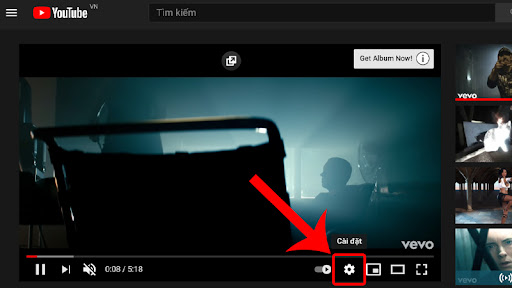
Nhấn vào Cài đặt
Bước 2 : Chọn Tốc độ phát .
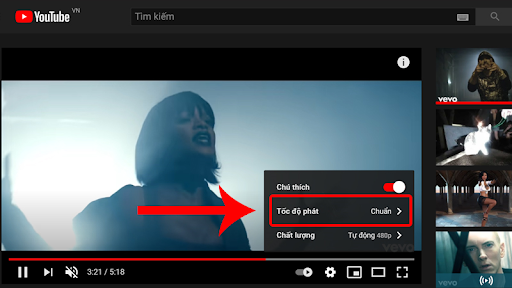
Nhấn chọn Tốc độ phát
Bước 3 : Bạn có thể lựa chọn phát nhanh hay phát chậm video theo ý muốn của mình. Có các mức độ như sau:
+ 0.25: Video chạy chậm bằng 1/4 lần so với bình thường.
+ 0.5: Video chạy chậm bằng 1/2 so với bình thường.
+ Chuẩn: Video phát ở chế độ bình thường.
+ 1.25: Video chạy nhanh hơn 1.25 lần so với bình thường.
+ 1.5: Video chạy nhanh hơn 1.5 lần so với bình thường.
+ 1.75: Video chạy nhanh hơn 1.75 lần so với bình thường.
+ 2: Video chạy nhanh gấp 2 lần bình thường.

Lựa chọn tốc độ phát video mà bạn muốn
Ngoài ra, bạn cũng có thể click vào Tùy chỉnh .
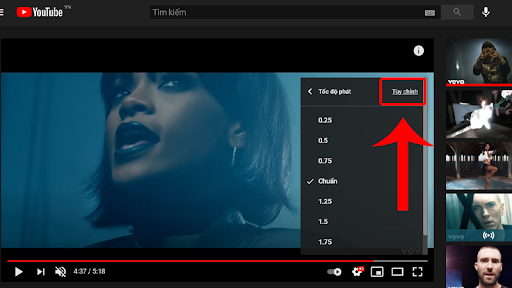
Click chọn Tùy chỉnh
Sau đó thực hiện điều chỉnh tốc độ theo ý muốn (Trong khoảng từ 0.25 - 2).
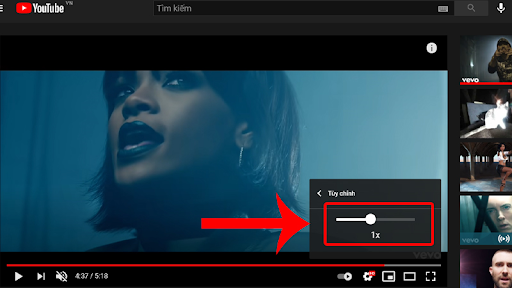
Điều chỉnh tốc độ phát video YouTube nhanh, chậm theo ý muốn của bạn
2. Cách chỉnh tốc độ phát video YouTube trên điện thoại
Video hướng dẫn cách chỉnh tốc độ phát video YouTube trên điện thoại :
Bước 1 : Nhấn chọn dấu 3 chấm ở góc trên bên phải video mà bạn đang xem.
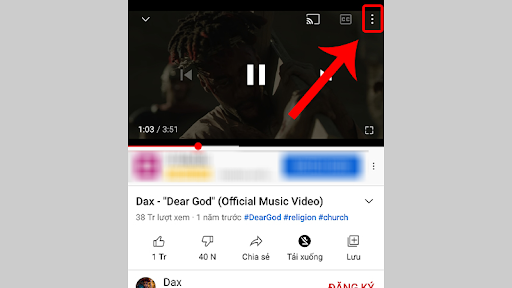
Chọn biểu tượng dấu 3 chấm dọc
Bước 2 : Nhấn vào Tốc độ phát .

Chọn Tốc độ phát
Bước 3 : Lựa chọn phát nhanh hay phát chậm video theo ý muốn của mình.
Có các tùy chọn sau:
+ 0.25x: Video chạy chậm gấp 4 lần so với bình thường.
+ 0.5x: Video chạy chậm gấp 2 lần so với bình thường.
+ Bình thường: Video phát ở chế độ bình thường.
+ 1.25x: Video chạy nhanh hơn 1.25 lần so với bình thường.
+ 1.5x: Video chạy nhanh hơn 1.5 lần so với bình thường.
+ 1.75x: Video chạy nhanh hơn 1.75 lần so với bình thường.
+ 2x: Video phát với tốc độ nhanh gấp 2 lần bình thường.
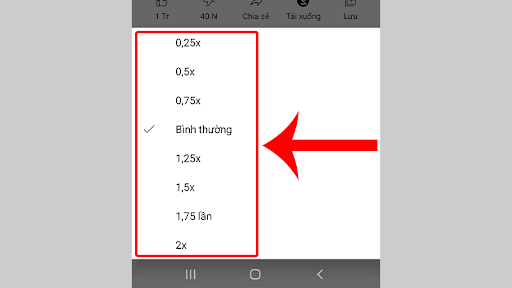
Lựa chọn tốc độ phát video để xem YouTube nhanh, chậm theo ý muốn
3. Giải đáp một số câu hỏi liên quan
Làm thế nào để tăng tốc độ load video trên YouTube?
- Trả lời : Trường hợp này, bạn hãy thử xóa cache, dữ liệu của ứng dụng YouTube, hoặc sử dụng ứng dụng hỗ trợ .
Tải video phát ở tốc độ khác thì video tải về có đổi tốc độ?
- Trả lời : Trong trường hợp bạn download video YouTube trong khi video đang phát ở tốc độ khác thì video tải về vẫn phát với tốc độ bình thường ban đầu. Tuy nhiên, bạn vẫn có thể thực hiện điều chỉnh tốc độ video đã tải về.
Bài viết vừa rồi đã hướng dẫn bạn cách thay đổi tốc độ phát video YouTube nhanh, chậm dễ dàng. Chúc các bạn thực hiện thành công!




Không có nhận xét nào:
Đăng nhận xét